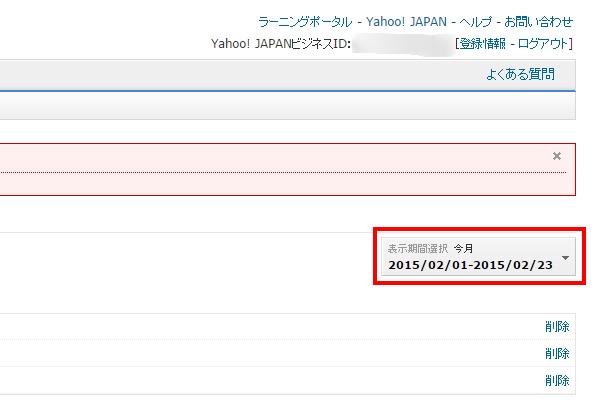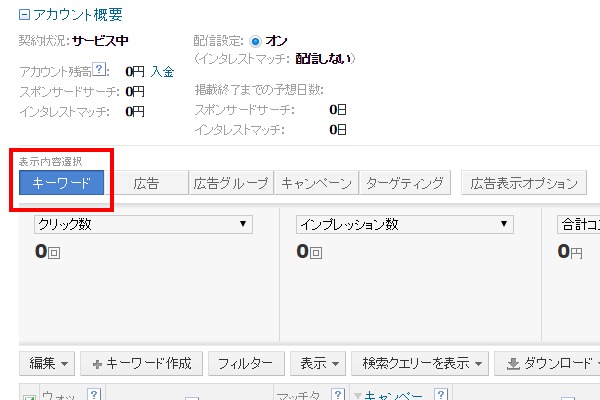リスティング広告の要!Yahoo!リスティング広告の除外キーワードを設定してみよう
2017/04/14
除外キーワードはなぜ必要?その設定方法は
リスティング広告では、除外キーワードの設定が必須です。
リスティング広告では、複数のキーワードを掛け合わせることによって購入や予約する気のないユーザーにクリックされるのを防いでいます。
そういったユーザーにクリックされてしまうと、ワンクリックいくらで広告料が発生するリスティング広告では困るんですね。
ただ、複数キーワードの掛けあわせだけでは不十分です。
例えば、ヘアサロンの新規顧客を獲得するためにリスティング広告を出しているのに、こんな検索クエリ(ユーザーが検索の際に入力する単語)が入っていたらどうでしょうか。
「ヘアサロン 求人」
求人を探している人に、新規顧客を獲得するためのリスティング広告をクリックしてもらいたくないですよね。
そこで、そのような場合には除外キーワードを設定します。
まず、検索クエリの見方です。
Yahoo!リスティング広告の検索クエリ確認方法
1)Yahoo!リスティング広告にログインします。
2)検索クエリを確認する期間を選択します。(画面左側)
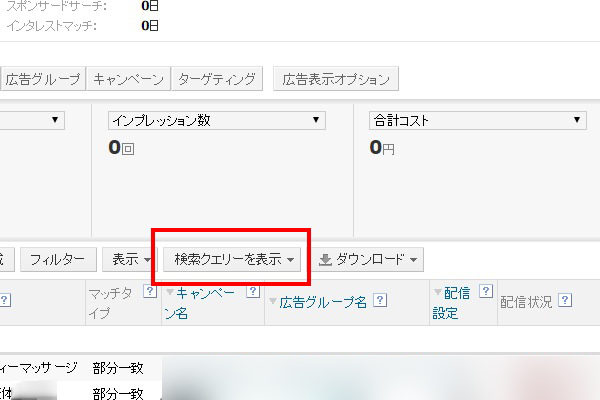
5)「選択したキーワード」か「すべてのキーワード」を選択します。
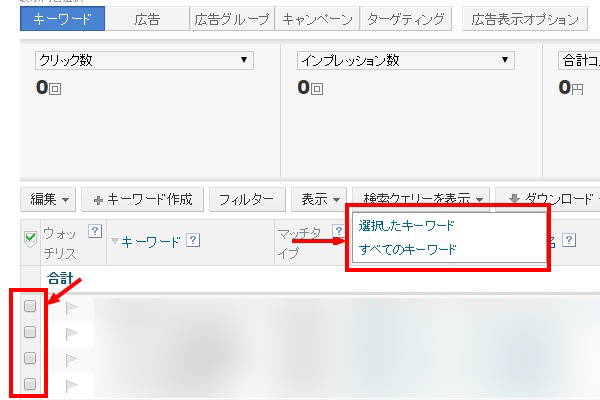
6)検索クエリの一覧が表示されます。ここで、どの広告グループとマッチしたのかも確認できます。
GoogleAdWordsの検索クエリ確認方法
1)GoogleAdWordsにログインします。
2)検索クエリを確認する期間を選択します。(画面左上)
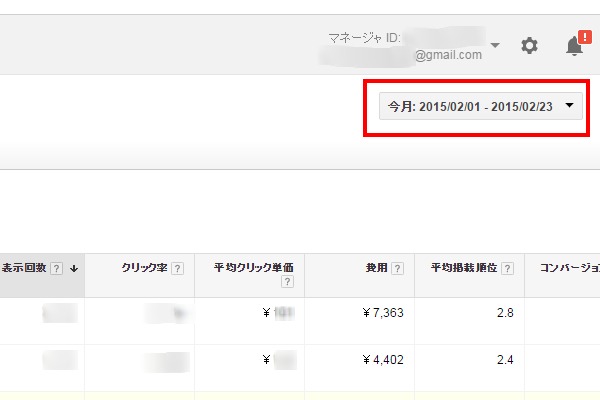
3)「キーワード」タブをクリックします。
4)「詳細▼」をクリックし「検索語句」の「すべて」を選択します。
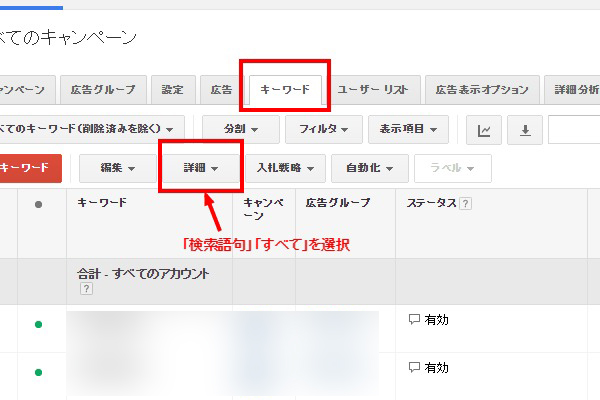
5)検索クエリの一覧が表示されます。どのキャンペーン、広告グループにマッチしたのかも確認できます。
次に、検索クエリから除外キーワードを設定する方法です。
Yahoo!リスティング広告の除外キーワード設定方法
1)検索クエリ一覧画面で、除外したいキーワードにチェックをいれます。
2)「対象外キーワードとして追加」をクリックします。
3)除外するキーワードのキャンペーンと広告グループを選択します。
4)「追加」をクリックします。
GoogleAdWordsの除外キーワード設定方法
1)検索クエリ一覧画面で、除外したいキーワードにチェックをいれます。
2)「除外キーワードとして追加」をクリックします。
3)「保存」をクリックします。
除外キーワードを選ぶときには、アクセス数が多いのにコンバージョンに至っていないキーワードや直帰率の高いキーワードを対象に選んでみてください。
このように除外キーワードをこまめに設定することで、意図したユーザーからのクリックが得られる広告になっていきます。
ぜひ、試してみてくださいね。